Sabit diskiniz olması gerekenden daha doluysa,Büyük olasılıkla sürücülerinizdeki her klasörün boyutunu manuel olarak kontrol etmeniz gerekir. Bu az söylemek sıkıcı. İşleri kolaylaştırmak için, depolama kullanımını klasöre göre ayıracak bir uygulama indirebilirsiniz. İyi uygulamalar ücretsiz olmayabilir, ancak bu uygulamaların hiçbir sıkıntısı yoktur. Yine de Windows 10'daysanız, bir uygulamaya ihtiyacınız yoktur.
Windows 10 çok kullanışlı ve saçma gizlidepolama kullanımını klasöre göre görüntülemenizi sağlayan özellik. Yaratıcılar Güncellemesi’nden bu yana Windows 10’un bir parçası oldu, aynı zamanda Storage Sense eklendi, ancak çoğu kişi orada olduğunu bilmiyor. Bu özellik, zayıf tasarım nedeniyle 'gizlidir' ve üzerine inşa edilmiş başka bir şey olduğuna dair görsel bir gösterge yoktur.
Klasöre Göre Depolama Kullanımı
Bu özellik Ayarlar uygulamasındadır. Sistem ayarları grubuna gidin ve Depolama sekmesini seçin. Bu size hem dahili hem de harici olmak üzere sisteminize bağlı tüm sürücüleri gösterecektir. Her sürücü için kullanılmış ve boş alanı görebilirsiniz. Bu yeni bir şey değildir ve Bu PC'yi Dosya Gezgini'nde ziyaret ederseniz aynı bilgi kullanılabilir. Daha az belirgin olan şey, burada listelenen sürücüleri tıklayabilmenizdir.

Tıkladığınızda, çok göreceksinizUygulamalar ve oyunlar, Sistem & ayrılmış, geçici dosyalar vb. önceden ayarlanmış klasörler. Bu klasörler Windows tarafından otomatik olarak oluşturulur ve her birinin ne kadar yer kapladığını görmek için tıklayabilirsiniz. Dosyaları bu klasörlerin bazılarından silebilirsiniz. Sadece bu sistem klasörleriyle ilgilenmiyoruz, bu nedenle yapmanız gereken tek şey 'Diğer' klasörünü aramak ve tıklamak.
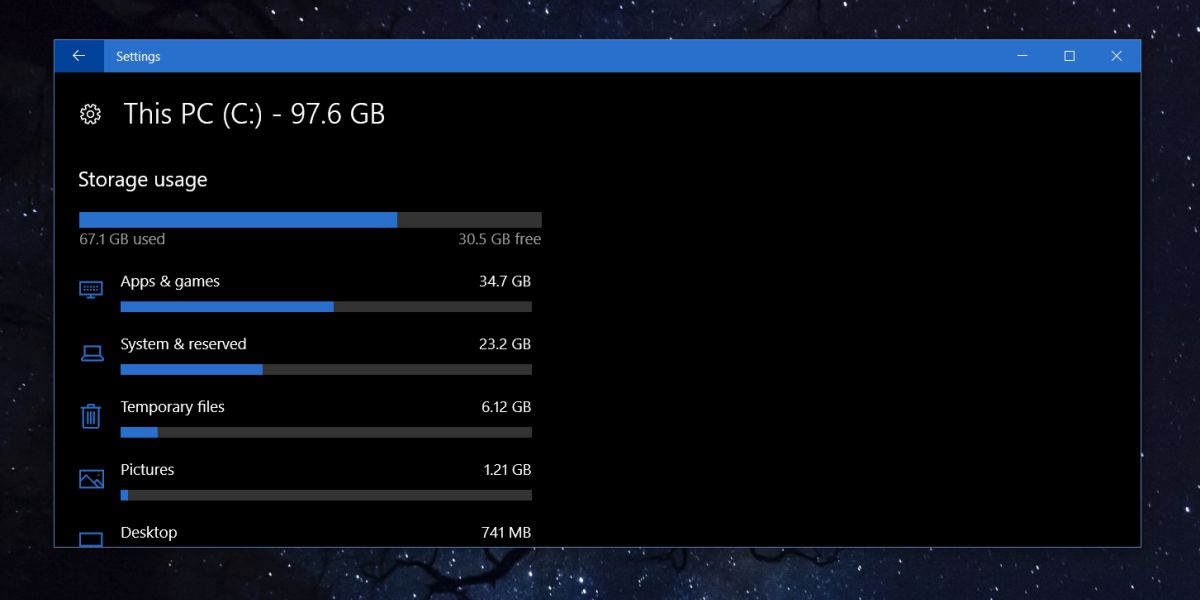
Bu bölüm, içindeki her bir klasörü listeler.Bu sürücü. Her klasöre diskteki boyut eşlik eder. Bir klasörü tıklatırsanız, eğer isterseniz dosyaları ondan silebileceğiniz, Dosya Gezgini'nde açılır.
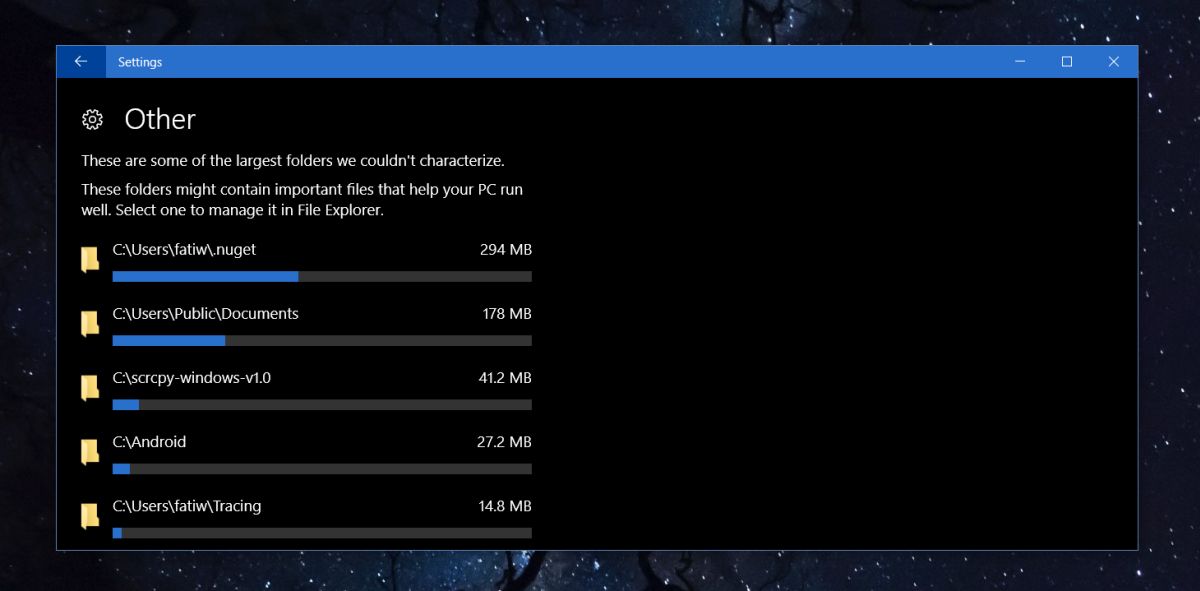
Ayrıca, doğrudan içinde bulunduğunuz sürücünün kök dizinine kaydedilmiş tüm dosyaların toplam boyutunu size gösterecek bir (Sürücü kökündeki Dosyalar) klasörü de bulunur. Tıklarsanız, sürücü Dosya Gezgini'nde açılır.
Bu size yuvalanmış klasörlerin boyutunu göstermezBir sürücünün kökündekilerin içinde. Örneğin, bu ayarlar paneli bana Steam klasörümün boyutunu gösterdi, ancak bana Steam klasörü içindeki klasörlerin boyutunu göstermedi. Bu şekilde sınırlandırılmış ancak hala bu depolama panelindeki bilgileri kullanarak 25 GB'den fazla alan boşaltmayı başardım.
Bazı öğeler için sistemi ziyaret etmeniz gerekecekoluşturulan klasörler, ör. oyunlar ve uygulamalar. Klasörler boyuta göre sıralanır, böylece en üsttekiler en çok yer kaplayanlardır. Dosyaları silerken, sürücülerinizin ve klasörlerinizin güncellenmiş depolama değerlerini görmek için Ayarlar uygulamasını kapatıp tekrar açmanız gerekir.












Yorumlar